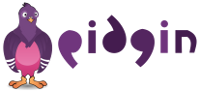Una de las preguntas más frecuentes que me hace la gente es: - "Quiero cambiar a linux, pero ¿Qué distribución es la mejor?"-
A lo que yo respondo: "La mejor opción para un usuario que empieza con Linux es Ubuntu".
Es fácil de usar y es compatible con la mayoría del hardware que usamos hoy en día.
No se necesita ser un experto para llevar a cabo la instalación.
Es gratis.
Con Ubuntu puedes olvidarte de los virus, soy usuario de Linux por mas de 10 años y jamás me he visto en situaciones indeseables por causa de virus. Aunque, cómo ya lo mencioné en otro post, existen Anti-Virus para linux, de los cuales me quedo con Kaspersky (http://diablinux.blogspot.com/2011/06/malware-y-linux.html)
El Administrador de Software facilita la búsqueda, instalación y desinstalación de paquetes. Incluye Libre Office, los navegadores más rápidos Chrome y firefox, aplicaciones de mensajería instantánea, editores de imágenes, ambientes de desarrollo, qué mas necesitas?
Descarga Ubuntu: http://www.ubuntu.com/download/ubuntu/download
Nos vemos en la siguiente entrada.
miércoles, 22 de junio de 2011
miércoles, 15 de junio de 2011
Cinco Razones por las cuales Google Chromebook acabará con Windows.
¿Qué tal el título del post? Es un poco aventurado, no? Es de llamar la atención como nos vamos moviendo hacia la tecnología que nos ofrece el mejor balance Costo+Beneficio. Sobre todo que cada vez somos mas estrictos al elegir entre la mar de opciones de Hardware y Software. Pero hablemos de la Chromebook, la cual ya se encuentra a la venta (Aprox USD $500.00) en BestBuy.
Vaya confianza la de Google al apostar en este negocio, que por años ha pertenecido a Microsoft, hablo del negocio de equipos a nivel escritorio, negocio en el que Apple lleva años intentando, logrando acaparar parte del mercado.
Y puede ser que sí, ya que Google apuesta por llevar todo a la "nube", nuestra principal herramienta de trabajo es la computadora (laptop, desktop) y de ahí sigue la Internet. Ahora, bajo estas premisas el software y hardware adquieren una gran importancia que va más allá del uso de una tablet.
A continuación las 5 razones:
1. Paquete de negocios y precios atractivo. Imaginen un sistema operativo actualizado por sólo USD $28.00 al mes. Ya me imagino la cara de sorpresa para muchos gerentes de Informática preocupados por el ciclo de vida de sus equipos y sistemas operativos. Hagan cuentas si conviene rentar o comprar el equipo.
2. Facilidad de Uso (User Friendly). Linux tiene mala reputación en este tema y la otra parte es que necesitamos aprender a usar KDE y GNOME lo cuál resta puntos a Linux. En Chromebook todo se reduce a que si somos capaces de usar un Navegador ya la hicimos. Google apuesta que, con lo que sabemos de computadoras, podemos ser capaces de usar Chromebook sin mayores complicaciones. Será?
3. Miles de aplicaciones. Para los que conocemos Android sabemos la facilidad de comprar aplicaciones, instalarlas, probarlas y eliminarlas, todo en un escenario tipo Android Market. Sin embargo, también podremos usar aplicaciones ya conocidas (Windows, Adobe, etc) pues Google tiene alianzas con Citrix y VMWare por lo que no dudo que podamos comprar Outlook y Photoshop y usarlo en nuestra Chromebook. A esto súmenle Google Docs, lo han usado?
4. Seguridad. Quizá en lo que menos pensamos es en seguridad, y justamente lo hacemos cuando los virus acaban por destrozar nuestros trabajos escolares, nuestros proyectos, nuestros sistemas completos. Sabemos que Windows es una plataforma insegura por naturaleza, en contra parte, Google dice que Chromebook fue diseñada para trabajar en ambientes hostiles como la gran nube de Internet.
5. Reconocimiento de marca Google. Los usuarios de Linux conocemos sobre Red Hat, Open SuSE y Ubuntu, pregunten a otras personas sobre estas empresas y verán que se quedan con cara de ¿what?. En cambio, todo mundo conoce a Google o al menos lo reconoce como un navegador indispensable y confiable.
Bajo estos argumentos se visualiza un futuro no muy alentador para nuestros amigos de Microsoft, al menos en el tema de este post, el mercado Desktop.
Vale la pena que le echen una mirada a Google Chromebook.
Nos vemos en la siguiente entrada.
Vaya confianza la de Google al apostar en este negocio, que por años ha pertenecido a Microsoft, hablo del negocio de equipos a nivel escritorio, negocio en el que Apple lleva años intentando, logrando acaparar parte del mercado.
Y puede ser que sí, ya que Google apuesta por llevar todo a la "nube", nuestra principal herramienta de trabajo es la computadora (laptop, desktop) y de ahí sigue la Internet. Ahora, bajo estas premisas el software y hardware adquieren una gran importancia que va más allá del uso de una tablet.
A continuación las 5 razones:
1. Paquete de negocios y precios atractivo. Imaginen un sistema operativo actualizado por sólo USD $28.00 al mes. Ya me imagino la cara de sorpresa para muchos gerentes de Informática preocupados por el ciclo de vida de sus equipos y sistemas operativos. Hagan cuentas si conviene rentar o comprar el equipo.
2. Facilidad de Uso (User Friendly). Linux tiene mala reputación en este tema y la otra parte es que necesitamos aprender a usar KDE y GNOME lo cuál resta puntos a Linux. En Chromebook todo se reduce a que si somos capaces de usar un Navegador ya la hicimos. Google apuesta que, con lo que sabemos de computadoras, podemos ser capaces de usar Chromebook sin mayores complicaciones. Será?
3. Miles de aplicaciones. Para los que conocemos Android sabemos la facilidad de comprar aplicaciones, instalarlas, probarlas y eliminarlas, todo en un escenario tipo Android Market. Sin embargo, también podremos usar aplicaciones ya conocidas (Windows, Adobe, etc) pues Google tiene alianzas con Citrix y VMWare por lo que no dudo que podamos comprar Outlook y Photoshop y usarlo en nuestra Chromebook. A esto súmenle Google Docs, lo han usado?
4. Seguridad. Quizá en lo que menos pensamos es en seguridad, y justamente lo hacemos cuando los virus acaban por destrozar nuestros trabajos escolares, nuestros proyectos, nuestros sistemas completos. Sabemos que Windows es una plataforma insegura por naturaleza, en contra parte, Google dice que Chromebook fue diseñada para trabajar en ambientes hostiles como la gran nube de Internet.
5. Reconocimiento de marca Google. Los usuarios de Linux conocemos sobre Red Hat, Open SuSE y Ubuntu, pregunten a otras personas sobre estas empresas y verán que se quedan con cara de ¿what?. En cambio, todo mundo conoce a Google o al menos lo reconoce como un navegador indispensable y confiable.
Bajo estos argumentos se visualiza un futuro no muy alentador para nuestros amigos de Microsoft, al menos en el tema de este post, el mercado Desktop.
Vale la pena que le echen una mirada a Google Chromebook.
Nos vemos en la siguiente entrada.
Etiquetas:
Chromebook,
ChromeOS,
Google,
Linux
martes, 14 de junio de 2011
Liberado Apache traffic server v3.0.0
La Apache Software Foundation ha anunciado la liberación de Apache traffic server v3.0.0. Apache Traffic Server es un servicio en la nube (Cloud Computing), capaz de manejar solicitudes (request) fuera y dentro de la nube, sirviendo contenidos estáticos (images, JavaScript, CSS, y HTML), y ruteando solicitudes para contenido dinámico a un servidor Web (como el servidor Apache HTTP). Dentro de las nuevas características se incluye un mejor soporte para 64-bits, soporte de IPv6, soporte de WCCP (web cache communication protocol), etc.
Más información en: http://trafficserver.apache.org/
Más información en: http://ostatic.com/blog/guest-post-yahoos-cloud-team-open-sources-traffic-server
Tweet
Más información en: http://trafficserver.apache.org/
Más información en: http://ostatic.com/blog/guest-post-yahoos-cloud-team-open-sources-traffic-server
Tweet
sábado, 11 de junio de 2011
El tráfico de datos de Internet se cuadruplicará en los próximos cuatro años
Entre 2010 y 2015, el total de dispositivos conectados a la Red de redes duplicará a la población mundial, siendo el vídeo online uno de los principales motivos de crecimiento del tráfico de datos. ¿Están preparadas nuestras redes para hacer frente adecuadamente a esto?
Tweet
Tweet
viernes, 10 de junio de 2011
10 programas que debes tener en Linux
Después de instalar Linux, existen programas que nos seran de mucha utilidad tenerlos instalados. muchos de ellos son iguales y quizas superiores a los que se encuentra disponibles en windows. hicimos una lista de los principales que debes tener si vas a instalar Linux.
Aquí la lista de los 10 softwares o programas que no te pueden faltar en Linux.
1-Brasero y/o K3B: ambos programas son excelente para quemar cds,dvs,archivos con terminación .iso,tienen bastante calidad y no le piden nada al famoso Nero,y no ocupan el enorme espacio que Nero ocupa.
2-AMSN y/o emeseme: ambos programas son muy parecidos en cuanto a interfaz gráfica al Msn de microsoft. se puede chatear con ellos cómodamente y admites smiles. yo prefiero Amsn, es ligero y consume muy pocos recursos.
3-VLC: un reproductor todo terreno, además de abrir una gran cantidad de archivos de video también reproduce mp3, además trae ecualizador.
4-GIMP: un editor de imágenes equivalente a Photoshop.
5-Navegadores: en este caso hay varios a escoger chromium,crome,Firefox,Opera,Seamonkey. ya depende del gusto de cada quien.
6-Libre Office y/o Open Office: ambas suite son buenas para la creacion de documentos de oficina. son el equivalente del Office de Microsoft y son compatibles con este,pues puede abrir y modificar,crear los archivos sin problema alguno,existen otros programas igual de buenos yo solo puse las suite mas completas,pero por ejemplo Abiword abre los archivos de Word sin problemas del mismo modo crea,edita,etc estos programas son una alternativa economica y muy viable para oficinas pues existen versiones para Windows también.
7-Wine : una aplicasion que permite correr programas que originalmente fueron creados para correr en Windows. cada vez mas programas pueden ser usados y también juegos.
8-Amarok : reproductor de audio muy completo,aunque hay varios a elegir.
9-Compiz : aunque no es del tipo necesario como los anteriores programas,es obvio que le da un toque fantastico a nuestro escritorio, si ademas añadimos algunos extras como una barra tipo Mac, un buen tapiz, el resultado sera muy atractivo.
10-jDownloader : es un gestor de descargas especialmente diseñado para automatizar el proceso de descarga de archivos de portales que ofrecen servicio de almacenamiento como, por ejemplo, RapidShare o Megaupload.
Obviamente hay muchísimos programas muy útiles en Linux y se necesitarían mas listas para ponerlos todos, pero la intención de este post es dar a conocer que en Linux existen muchas opciones en cuanto a software.
Agregaría: Audacity, Terminator, Pidgin, GParted. Todos se encuentran en la mayoría de las distribuciones de linux para Escritorio .
Nos vemos en la siguiente entrada.
Fuente: http://www.10puntos.com/10-programas-que-debes-tener-en-linux/
Tweet
Países Bajos, primer nación Europea en adoptar la neutralidad de la red.

Grandísima noticia la que llega desde el Parlamento holandés, y es que desde hace unas horas los Países Bajos han aprobado de manera casi unánime la enmienda que hace del país el primero en Europa en oficializar los principios de neutralidad en la red dentro de la ley. A partir de ahora, la ley obligará a las ISPs y a todos los operadores de telecomunicaciones a garantizar el acceso a todo tipo de contenidos, servicios o aplicaciones en la red.
Como decía, la enmienda se introduce dentro de la ley de Telecomunicaciones del país, una propuesta que se había acelerado en los últimos tiempos tras la oposición de los operadores de telecomunicaciones, quienes planeaban cobrar por los servicios “superiores” tales como Skype oWhatsApp en las redes móviles.
Con esta magnífica noticia, el país prohibe a las operadoras bloquear aplicaciones, pero sobre todo, da un paso de gigante hacia el que deberían mirar el resto de países. Holanda sigue así el camino que comenzó Chile el 13 de julio del año pasado cuando se convirtió en el primer país en garantizar la neutralidad en la red por ley.
El martes de la próxima semana se llevará a cabo la votación final sobre la ley en la Cámara de Representantes, una formalidad tras la votación del Parlamento.
Fuente: The Register
Tweet
jueves, 9 de junio de 2011
Google Logo
 |
| Google Logo |
En honor al inventor del instrumento Les Paul, Google ha creado el doodle interactivo que ha llamado la atención a todos los usuarios del famoso buscador.
Lo que muchos ya saben es que se pueden pulsar las cuerdas con un clic del mouse, pero lo que muuuuchos no saben es que con el teclado también se puede hacer.
Pero, ¿por que discriminar?
Según el blog oficial de Google este doodle fue creado con la combinación de JavaScript, HTML5 Canvas (usado para dibujar las cuerdas de la guitarra), CSS, Flash (para el sonido) y herramientas como Google Font API, goo.gl y App Engine.
Nos vemos en la siguiente entrada.
Actualización: Ya es posible grabar y compartir nuestra obra maestra.
Tweet
10 mitos sobre linux
Encontré esta nota y se me hizo interesante. Hay muchos que creímos que el año de linux sería 2008 o 2009, pero ese año lo seguiremos esperando. En mi actual empleo la infraestructura de desarrollo y producción es linux, específicamente les hablo de Ubuntu en escritorio y RHEL en servidores, un escenario que ha sido común por muchos años, sin poder desprenderse de la sombra que es Windows. Mientras tanto hagamos un resumen de los 10 mitos sobre linux, que en mi experiencia son más, pero con 10 está perfecto:
Yo sigo siendo fan de Fedora (http://fedoraproject.org/) y Ubuntu (http://www.ubuntu.com/), y ahora me he convertido en administrador de RHEL (http://www.redhat.com/) y un poco de CEntOS (http://www.centos.org/).
Nos vemos en la siguiente entrada.
Fuente: http://www.10puntos.com/10-mitos-sobre-linux/
Tweet
- Linux es más seguro porque tiene menos usuarios
- Linux es solo para expertos
- Instalar aplicaciones en Linux es difícil
- La interfaz de Linux es fea y poco atractiva
- No hay mucho software en Linux
- Linux no viene pre-instado como Windows
- Si instalo Linux me va a destrozar Windows
- No hay Software para Oficinas
- ¿Que ventajas tiene instalar Linux si ya tengo Windows?
- Linux no sirve para juegos
Yo sigo siendo fan de Fedora (http://fedoraproject.org/) y Ubuntu (http://www.ubuntu.com/), y ahora me he convertido en administrador de RHEL (http://www.redhat.com/) y un poco de CEntOS (http://www.centos.org/).
Nos vemos en la siguiente entrada.
Fuente: http://www.10puntos.com/10-mitos-sobre-linux/
Tweet
miércoles, 8 de junio de 2011
7 de cada 10 empresas dependen de dispositivos móviles
La dependencia de los dispositivos móviles por parte de las empresas del mundo cada vez se acelera más rápido. Así lo concluye un estudio realizado por CyLab de Carnegie Mellon que da cuenta, entre otras cosas, de que siete de cada 10 organizaciones hoy en día dependen más de los dispositivos móviles que hace 12 meses.
El informe, denominado ‘Movilidad y seguridad: impresionantes oportunidades, desafíos profundos’, se centró en el consumo de Tecnologías de Información (TI) y el efecto en la seguridad y la movilidad desde dos perspectivas: la del profesional de TI de alto nivel de las empresas y la de los usuarios finales generales de los dispositivos móviles en el lugar de trabajo.
Según el estudio, si bien un creciente número de consumidores utilizan dispositivos móviles tanto para actividades comerciales como personales, gran parte de ellos no se encuentran familiarizados con la política corporativa de su empleador con respecto al uso de dispositivos móviles.
Otro de los hallazgos del estudio es que el 63% de los dispositivos en la Red también se utilizan para actividades personales. Además, concluye que el consumo de TI es cada vez mayor y las empresas ahora operan en un entorno móvil heterogéneo, donde los BlackBerry ya no son el estándar.
Por el lado de la seguridad, la mayor preocupación para los profesionales y usuarios finales de TI es la pérdida o el robo de dispositivos móviles. Según el informe, cuatro de cada 10 organizaciones han sufrido la pérdida o el robo de dispositivos móviles y la mitad de estos contienen datos comerciales fundamentales. Además, más de un tercio de las pérdidas de dispositivos ha significado un impacto financiero en la organización y dos tercios de las empresas que han sufrido la pérdida o el robo de dispositivos móviles han aumentado la seguridad de los mismos por este hecho.
El informe es el resultado de una encuesta, respondida por más de 1500 usuarios finales y de TI en más de 14 países, solicitada por McAfee y producida por CyLab de Carnegie Mellon.
Otras de las conclusiones es que alrededor de la mitad de los usuarios mantienen claves, códigos de identificación personal o detalles de tarjetas de crédito en sus dispositivos móviles, además, uno de cada tres usuarios mantiene información delicada relacionada con el trabajo en sus equipos.
Fuente: 7 de cada 10 empresas dependen de dispositivos móviles
Tweet
El informe, denominado ‘Movilidad y seguridad: impresionantes oportunidades, desafíos profundos’, se centró en el consumo de Tecnologías de Información (TI) y el efecto en la seguridad y la movilidad desde dos perspectivas: la del profesional de TI de alto nivel de las empresas y la de los usuarios finales generales de los dispositivos móviles en el lugar de trabajo.
Según el estudio, si bien un creciente número de consumidores utilizan dispositivos móviles tanto para actividades comerciales como personales, gran parte de ellos no se encuentran familiarizados con la política corporativa de su empleador con respecto al uso de dispositivos móviles.
Otro de los hallazgos del estudio es que el 63% de los dispositivos en la Red también se utilizan para actividades personales. Además, concluye que el consumo de TI es cada vez mayor y las empresas ahora operan en un entorno móvil heterogéneo, donde los BlackBerry ya no son el estándar.
Por el lado de la seguridad, la mayor preocupación para los profesionales y usuarios finales de TI es la pérdida o el robo de dispositivos móviles. Según el informe, cuatro de cada 10 organizaciones han sufrido la pérdida o el robo de dispositivos móviles y la mitad de estos contienen datos comerciales fundamentales. Además, más de un tercio de las pérdidas de dispositivos ha significado un impacto financiero en la organización y dos tercios de las empresas que han sufrido la pérdida o el robo de dispositivos móviles han aumentado la seguridad de los mismos por este hecho.
El informe es el resultado de una encuesta, respondida por más de 1500 usuarios finales y de TI en más de 14 países, solicitada por McAfee y producida por CyLab de Carnegie Mellon.
Otras de las conclusiones es que alrededor de la mitad de los usuarios mantienen claves, códigos de identificación personal o detalles de tarjetas de crédito en sus dispositivos móviles, además, uno de cada tres usuarios mantiene información delicada relacionada con el trabajo en sus equipos.
Fuente: 7 de cada 10 empresas dependen de dispositivos móviles
Tweet
Etiquetas:
mobile smartphone dispositivo
Malware y Linux
Cuántas veces nos hemos preguntado si GNU/Linux es "mas seguro" que MS Windows. Puede ser percepción, pero desde mi punto de vista no todo depende de una compañía u otra, sino también de nuestros hábitos en Internet, de nuestros hábitos como administradores de los servidores o la red. Sería muy tonto echarle la culpa a la compañía X o Y, pues somos usuarios de aaaaaaños de sus sistemas operativos, sabemos como funcionan, sabemos sus fallos y siempre debemos estar un paso adelante en la investigación, en la seguridad, debemos hacernos responsables de aplicar los parches de seguridad, de actualizar el kernel, de no usar aplicaciones dudosas, etc.
En Internet, hay una gran cantidad de servidores Web usando linux, hay una gran cantidad de servidores FTP, servidores de correo, servidores de bases de datos corriendo una distribución linux. Existe una gran cantidad de proveedores de hosting usando linux en sus data centers, por lo que linux se convierte en un medio de transporte para el malware. Por otro lado, cada día aumenta el numero de usuarios de linux a nivel desktop.
Tweet
En Internet, hay una gran cantidad de servidores Web usando linux, hay una gran cantidad de servidores FTP, servidores de correo, servidores de bases de datos corriendo una distribución linux. Existe una gran cantidad de proveedores de hosting usando linux en sus data centers, por lo que linux se convierte en un medio de transporte para el malware. Por otro lado, cada día aumenta el numero de usuarios de linux a nivel desktop.
Por estas razones, es altamente recomendable el uso de una herramienta anti malware en Linux (y no solo en nuestros equipos PCs o laptops, también en los servidores, smartphones, etc.) y, pues bien, después de haber trabajado por muchos años en lo que fue Kaspersky Lab México (hoy mayorista de KL) puedo recomendar a la comunidad linuxera en AL y cualquier parte del mundo el uso de Kaspersky Endpoint Security para Linux, el cual es ideal para uso personal y en ambientes empresariales por su facilidad de instalación y administración. KES4Linux incluye protección en tiempo real, lo que lo hace aún mas atractivo.
Pero no todo puede ser bello, lamentablemente la protección en tiempo real depende de la versión del kernel que usemos, así que si ustedes son usuarios de las siguientes distribuciones podrán instalar Kaspersky:
- Red Hat Enterprise Linux 5.5 Desktop
- Fedora 13
- CentOS-5.5
- SUSE Linux Enterprise Desktop 10 SP3
- SUSE Linux Enterprise Desktop 11 SP1
- openSUSE Linux 11.3
- Ubuntu 10.04 LTS Desktop Edition
- Debian GNU/Linux 5.0.5
Incluye soporte para 32 y 64 bits.
Mas información: http://www.kaspersky.com/endpoint-security-linux
Descarga: Kaspersky Endpoint Security para Linux
En escritorio, uso Ubuntu 11.04 y próximamente Fedora 15, y como les dije no hay soporte para estas versiones recientes.
Si requieren alguna licencia (original) comercial de este producto con gusto se las puedo conseguir a buen precio, y si desean algún tipo de consultoría sobre este tipo de soluciones caseras y empresariales también con todo gusto los puedo ayudar.
Nos vemos en la siguiente entrada
Tweet
martes, 7 de junio de 2011
Cómo Instalar LibreOffice en Ubuntu 10.10 Maverick Meerkat.
 Para los que todavía no han instalado Ubuntu 11.04 Natty Narwhal y quieren tener instalado en su PC Libre Office, algunas instrucciones sobre como hacerlo.
Para los que todavía no han instalado Ubuntu 11.04 Natty Narwhal y quieren tener instalado en su PC Libre Office, algunas instrucciones sobre como hacerlo.LibreOffice es la suite de productividad personal basada en OpenOffice que se empezó a desarrollar después de los drásticos cambios conceptuales sucedidos en la organización después de su compra por parte Oracle.
A continuación se relacionan los pasos necesarios para instalarla en un equipo con GNU/Linux Ubuntu 10.10 reemplazando el OpenOffice incluído de manera nativa.

Procedimiento.
Desinstalar cualquier versión previa de OpenOffice.
$ sudo apt-get purge “openoffice*.*”
Agregar el repositorio de LibreOffice y refrescar el índice de paquetes.
$ sudo add-apt-repository ppa:libreoffice/ppa
$ sudo aptitude update
Instalar los paquetes básicos del software.
$ sudo aptitude install libreoffice libreoffice-gnome
Instalar la traducción oficial al español (opcional).
$ sudo aptitude install libreoffice-help-es libreoffice-l10n-es
Activar el idioma español.
Si se instaló la traducción al idioma español (paso anterior) es posible actualizarla mediante el menú Tools > Options.
Si se instaló la traducción al idioma español (paso anterior) es posible actualizarla mediante el menú Tools > Options.

En el diálogo de opciones de idioma bajo la rama Language Settings / Languages, elija los siguientes valores de acuerdo con sus necesidades.
User interface: idioma para la interfaz de usuario.
Locale settings: información para la localización.
Default currency: información de moneda (se selecciona automáticamente con la localización).
Default languages for documents: idioma por defecto para los documentos.
Enlaces.
LibreOffice:
The document foundation.
http://www.libreoffice.org/
LibreOffice en LaunchPad.
https://launchpad.net/libreoffice
User interface: idioma para la interfaz de usuario.
Locale settings: información para la localización.
Default currency: información de moneda (se selecciona automáticamente con la localización).
Default languages for documents: idioma por defecto para los documentos.
Enlaces.
LibreOffice:
The document foundation.
http://www.libreoffice.org/
LibreOffice en LaunchPad.
https://launchpad.net/libreoffice
Tweet
Pidgin 2.8.0
Soy usuario de Pidgin desde hace mucho tiempo. Considero que es el mejor cliente de mensajería instantánea multi protocolo para Linux, y es una verdadera lastima que no exista para Android o WP7.
Recientemente se anunció la liberación de la versión 2.8.0 la cuál incluye algunas mejoras como el ahorro de ancho de banda durante una llamada y la adición del certificado DigiCert High Assurance CA-3 intermediate CA necesario para la interfaz XMPP del chat de Facebook.
Ahora existe la posibilidad de probar el micrófono a través del plugin Voice/Video. Otros cambios son a nivel de código, tales como la eliminación de redundancias y algunas fallas en los protocolos ICQ, IRC, MSN y AIM.
Para mayor información pueden leer el change log. La página oficial de pidgin http://www.pidgin.im aún no actualiza las versiones para descargar al momento de redactar estas líneas.
Nos vemos en la siguiente entrada.
Tweet
Recientemente se anunció la liberación de la versión 2.8.0 la cuál incluye algunas mejoras como el ahorro de ancho de banda durante una llamada y la adición del certificado DigiCert High Assurance CA-3 intermediate CA necesario para la interfaz XMPP del chat de Facebook.
Ahora existe la posibilidad de probar el micrófono a través del plugin Voice/Video. Otros cambios son a nivel de código, tales como la eliminación de redundancias y algunas fallas en los protocolos ICQ, IRC, MSN y AIM.
Para mayor información pueden leer el change log. La página oficial de pidgin http://www.pidgin.im aún no actualiza las versiones para descargar al momento de redactar estas líneas.
Nos vemos en la siguiente entrada.
Tweet
Etiquetas:
pidgin im chat
Organiza tu Presentación con Evernote « El Arte de Presentar
Fuente: http://elartedepresentar.com/2011/06/07/organiza-tu-presentacion-con-evernote/
Esta entrada ha sido amablemente escrita por Berto Pena, escritor y formador en Productividad y Organización Personal, y autor del blog ThinkWasabi, dedicado a Productividad y Tecnología, y del libro Gestiona mejor tu vida.
Una de las reglas de oro al preparar una presentación dice “no empieces directamente en el ordenador; hazlo con papel y lápiz”. Sin embargo, la preparación de muchas presentaciones empieza en el ordenador, en Internet; pues es ahí donde recopilamos o tenemos gran parte de la información que luego mostramos en la presentación.
Por mi trabajo realizo decenas de presentaciones al cabo del año. Conferencias, cursos y seminarios, clases y encuentros informales, etc. La herramienta favorita para gestionar la información para mis presentaciones se llama Evernote. Me gusta porque me permite ir guardando cosas interesantes según las encuentro, y tener en un mismo sitio toda la información que habitualmente tengo en mil sitios.
Evernote te permite Recopilar y Organizar tu información mediante Libretas (carpetas), Notas y Etiquetas. Eso, y su rápido buscador, hace que Encontrar la información para volcar en una transparencia sea cómodo y eficaz. Los usos prácticos y modos de utilizar esta herramienta como apoyo en tus presentaciones, son innumerables. Pero aquí están algunos de mis favoritos:
Briefing Inicial
Cuando me llaman para dar una conferencia o un seminario, inmediatamente creo una nueva nota dentro de mi Evernote con los primeros datos. Si me llega en forma de Email, convierto ese mensaje en una nota, y si ha llegado por teléfono suelo transcribirlo justo después de concluir la llamada con el cliente.
Ahí recojo los datos del cliente y la presentación, qué quiere y qué busca, contenido y material del curso (aunque sea muy primitivo y a modo de esbozo). Creo que las presentaciones en público son algo muy serio que se debe cocinar a fuego lento. Y yo lo hago desde ese momento.
Datos de la Audiencia
Uno de los puntos más críticos de cualquiera que hable en público es conocer a fondo a la audiencia a la que va a dirigirse. Su perfil, edades, tipo de trabajo, necesidades e inquietudes, qué les puedes aportar tú, etc. Habitualmente obtengo esa información en el briefing inicial aunque no siempre es así. A veces, días después, obtengo esa información vía Email o Internet y la voy agregando a la Libreta o Notas que expresamente he creado para ese evento.
Apertura y Cierre
Como sabes el inicio y fin de la presentación son los momentos más importantes. Para no dejarlos en manos de la improvisación lo mejor es prepararlos con tiempo. Yo los desarrollo en texto, utilizando Evernote, como si se tratara de un guión de cine. Naturalmente luego esto lo voy cambiando con los ensayos, pero siempre pongo por escrito la Apertura y Cierre y poco a poco voy trabajando en ellos
Puedes tener incluso varios para utilizarlos en distintas situaciones o bien poder recuperar alguno y reutilizarlo en el futuro. Por ejemplo yo tardaría 10 segundos en encontrar la apertura que utilicé en octubre de 2009 en una conferencia en Barcelona.
Ideas que van y vienen
A veces tengo ideas para un curso o una conferencia en los más diversos lugares. En casa viendo una película, en un taxi o en un aeropuerto, mi lugar favorito para encontrar ideas por cierto. Lo que hago es recoger, en forma de telegrama, una próxima idea que más tarde sobre el papel o la pizarra desarrollaré con más calma. Una sola línea escrita con mi iPhone basta para capturar la esencia de lo que quiero contar. Por ejemplo algo así:Representar con iconos la avalancha diaria de correos. Cómo encuentras ANTES los importantes?
Citas y Tweets
¿Quién no ha utilizado alguna vez alguna cita en su presentaciones? Es un recurso fantástico… siempre que sepas cuál es la que mejor encaja, claro. Personajes históricos o contemporáneos, héroes o villanos, o sencillamente personas anónimas que con una frase lapidaria o un comentario en Twitter dan en el clavo de lo que quieres transmitir.
Cuando encuentro alguna cita llamativa, poderosa o significativa, sencillamente la guardo para utilizar… quién sabe cuándo. Y cuando necesito alguna, no pierdo el tiempo buscando en Internet, voy directamente a las que yo mismo he recopilado con anterioridad. Y están en mi Evernote.
Tipos de Fuentes
Los sistemas operativos de hoy en día traen un buen puñado de tipos de letra pero no siempre valen para todas las presentaciones o para ciertas diapositivas. Cuando encuentro un tipo de fuente que me llama la atención no la descargo y la instalo. Sencillamente la recojo en forma de enlace y a su lado pongo una captura (en imagen) del tipo de letra. Encontrar y elegir después un nuevo tipo de letra es un proceso rápido y cómodo.
Iconos, Fotografías y Videos
Y hablando de elegir. A la hora de crear tus visuales necesitarás material descriptivo, impactante y singular. Hay montones de sitios en Internet donde encontrar iconos, fotografías y videos. Pero, al menos a mí me ocurre que siempre los encuentro cuando no los estoy buscando. Lo que hago es guardarlos en una Libreta de Evernote y dejarlos ahí para utilizarlos en futuras presentaciones.
Transparencias en la Calle
Como comentaba el conocido Garr Reynolds, en la calle puedes encontrar montones de transparencias. La publicidad cada vez es más visual y a los contadores de historias nos puede enseñar mucho a la hora de contar sin escribir. En el metro, en un autobús, en una valla en la carretera o en la página de un periódico, puedes encontrar el germen de tu próxima transparencia.
En esos casos yo saco el iPhone de mi bolsillo y con su cámara hago una foto. Cuando llegue a casa o al hotel y abra mi portátil, ya estará esperándome junto al resto de mis notas en Evernote.
Historial de presentaciones
Si impartes cursos o presentaciones con mucha frecuencia puedes tener una Nota a modo de log o Historial con las fechas, lugares y algunos datos básicos de cada evento. Yo tengo una Nota por año y mediante listas incluyo los detalles suficientes para saber cuándo hice qué y dónde. Es algo muy sencillo de hacer pero tremendamente útil y conveniente.
Impresiones y Mejoras
Una de las cosas que suelo hacer tras una presentación o un curso, es anotar en Evernote ideas o fórmulas para mejorarlas. Ejemplos o transparencias que no funcionaron, partes que hay que mejorar, dudas que surgieron y que no supe resolver, detalles que debo presentar mejor, etc. Intentar recordar todo eso de memoria es absurdo e ineficiente. Para qué, cuando puedo volcar todo eso en una nota que luego puedo consultar desde cualquier sitio.
Son sólo algunos usos prácticos y modos en los que yo guardo la información de mis cursos y presentaciones utilizando Evernote. Mis cursos hablan de cómo organizarse mejor. Y precisamente es Evernote el que me permite organizarme bien para contarlo mejor.
lunes, 6 de junio de 2011
figlet y toilet
$ figlet DIABLINUX
____ ___ _ ____ _ ___ _ _ _ ___ __
| _ \_ _| / \ | __ )| | |_ _| \ | | | | \ \/ /
| | | | | / _ \ | _ \| | | || \| | | | |\ /
| |_| | | / ___ \| |_) | |___ | || |\ | |_| |/ \
|____/___/_/ \_\____/|_____|___|_| \_|\___//_/\_\
$ toilet DIABLINUX
mmmm mmmmm mm mmmmm m mmmmm mm m m m m m
# "m # ## # # # # #"m # # # # #
# # # # # #mmmm" # # # #m # # # ##
# # # #mm# # # # # # # # # # m""m
#mmm" mm#mm # # #mmmm" #mmmmm mm#mm # ## "mmmm" m" "m
Nos vemos en la siguiente entrada.
Tweet
miércoles, 1 de junio de 2011
Buscar una cadena de texto dentro de varios archivos en Linux
Recientemente, tuve la necesidad de buscar una cadena de texto dentro de un gran conjunto de archivos en un servidor. Para este fin, echamos mano de 'grep', el cual mostrará todas las coincidencias con la cadena buscada dentro de uno o varios archivos.
La sintaxis del comando es sencilla:
Por ejemplo:
Deseamos buscar la cadena "ServerAlias" en el archivo /etc/httpd/conf/httpd.conf
Como podrán observar, solo se imprime las líneas que coinciden con la cadena buscada.
Ahora, deseamos buscar la misma cadena en todos los directorios bajo /home/angel (recursividad)
Como podrán observar, esta opción nos imprime el nombre del archivo además de las líneas que coinciden con la cadena buscada.
Algo útil, quizá solo nos interese saber los nombres de los archivos que contengan la cadena buscada. Para esto necesitamos la ayuda de 'cut'.
Nos vemos en la siguiente entrada.
Tweet
La sintaxis del comando es sencilla:
$ grep "texto a buscar" archivo_o_directorio
Por ejemplo:
Deseamos buscar la cadena "ServerAlias" en el archivo /etc/httpd/conf/httpd.conf
$ grep "ServerAlias" /etc/httpd/conf/httpd.conf
Como podrán observar, solo se imprime las líneas que coinciden con la cadena buscada.
Ahora, deseamos buscar la misma cadena en todos los directorios bajo /home/angel (recursividad)
$ grep -r "ServerAlias" /home/angel
Como podrán observar, esta opción nos imprime el nombre del archivo además de las líneas que coinciden con la cadena buscada.
Algo útil, quizá solo nos interese saber los nombres de los archivos que contengan la cadena buscada. Para esto necesitamos la ayuda de 'cut'.
$ grep -H -r "ServerAlias" /etc/httpd/conf/ | cut -d: -f1
Nos vemos en la siguiente entrada.
Tweet
Suscribirse a:
Comentarios (Atom)